Empezar con Contact Transfer
Con Contact Transfer, podrás copiar contactos de manera sencilla entre tu PC, iPhone y dispositivos Android.
Esta guía de inicio rápido te guiará a través de todo lo que debes saber antes de empezar a transferir contactos en solo unos pocos clics.
Descarga e Instala Contact Transfer en tu PC u ordenador portátil Windows.
Escoge Tus Dispositivos Fuente y Destino
- Ejecuta Contact Transfer en tu PC.
- Selecciona el dispositivo desde el que transfieres los contactos (Fuente) y el dispositivo al que vas a transferir los contactos (Destino). Luego haz clic en Continuar.
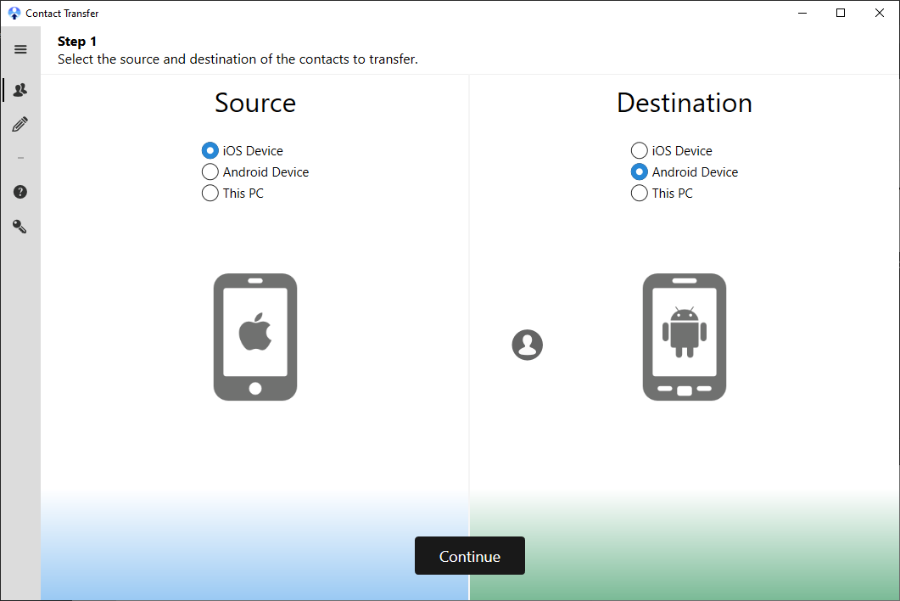
Conecta Tus Dispositivos
Contact Transfer usa distintos métodos de conexión dependiente de tus dispositivos fuente y destino para asegurar transferencias seguras.
iPhone (vía USB)
- Conecta tu iPhone a tu PC usando tu cable USB.
- Se mostrará el nombre de tu dispositivo en Contact Transfer desde que esté conectado.
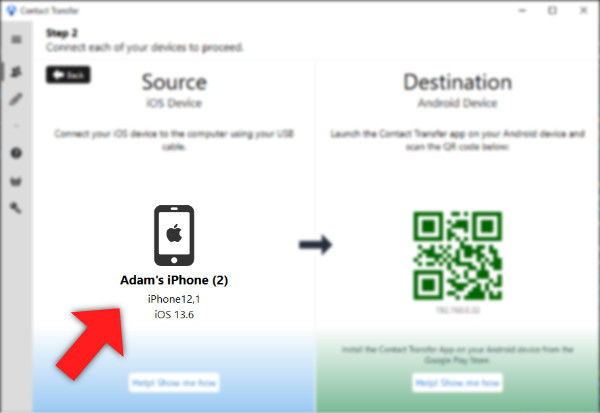 Nota: Debe estar instalada la app Apple Devices o iTunes en tu PC para conectarse a un iPhone.
Nota: Debe estar instalada la app Apple Devices o iTunes en tu PC para conectarse a un iPhone.Android (vía Wi-Fi)
- Obtén la app gratuita Contact Transfer en tu dispositivo Android, descarga desde Google Play Store.
- Abre la app y toca sobre “Escanear Código QR de Contact Transfer”. Usa tu cámara Android para escanear el código QR que se muestra en Contact Transfer en tu PC.
- Cuando se haya conectado perfectamente, se mostrará el nombre del dispositivo Android en Contact Transfer.
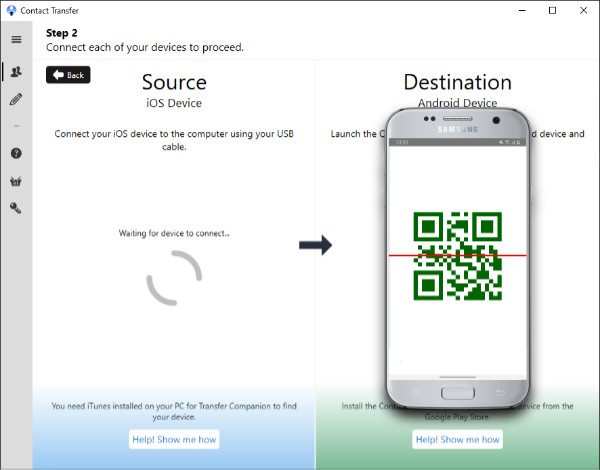 Nota: Asegúrate de que tu Android y PC están en la misma red Wi-Fi.
Nota: Asegúrate de que tu Android y PC están en la misma red Wi-Fi.PC
Simplemente selecciona si copiar los contactos desde/hasta Contactos de Windows o como vCards a una ubicación de tu elección en tu PC.
-
Selecciona los Contactos a Transferir
Una vez conectado, Contact Transfer mostrará una lista de los contactos almacenados en cada dispositivo.
En tu lista de Fuentes, marca las casillas al lado de los contactos que quieras transferir. De manera alternativa, haz clic en la casilla “Todos” para seleccionar la lista completa.
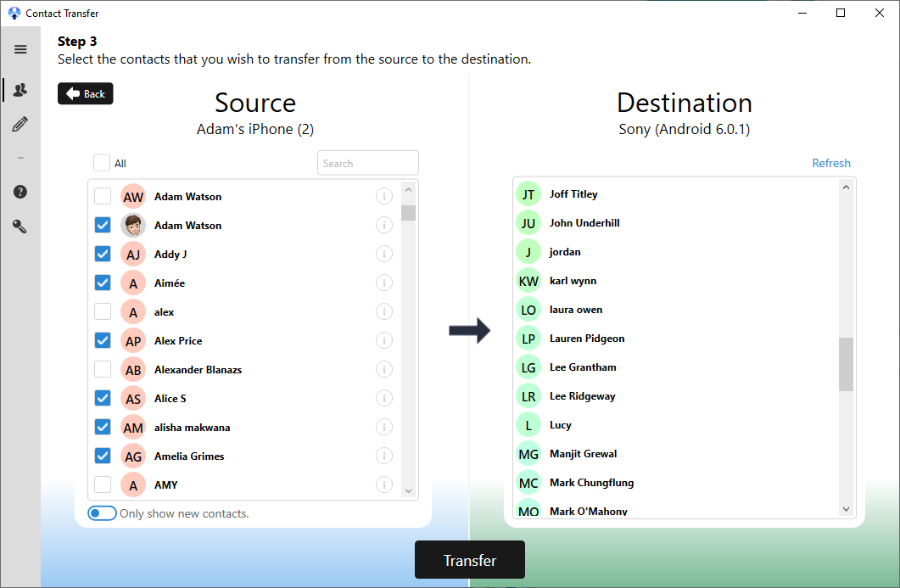 Consejo: Puedes hacer clic en el icono (i) para ver los datos del contacto.
Consejo: Puedes hacer clic en el icono (i) para ver los datos del contacto. -
Transfiere Tus Contactos
Clic en el botón “Transferir”. ¡Tus contactos seleccionados se copiarán a tu dispositivo de destino y recibirás un mensaje de confirmación cuando se haya completado!
Consejos para Mantenerte Conectado
Para mantener las comunicaciones ejecutándose de manera eficiente entre tu PC y dispositivos móviles, mantén tus dispositivos encendidos y desbloqueados. En Android, mantén la app Contact Transfer ejecutándose en primer plano – no cambies a otra app.
Si tienes algún problema para realizar la conexión, sigue nuestra guía de debajo:
